Annons
Automator är förmodligen den mest underutnyttjade men kraftfullaste applikationen i Mac OS X. Många Mac-användare kan hålla sig borta från programmet eftersom det ser nördigt och svårt att använda, men det kräver ingen kunskap om programmeringskod eller ytterligare datainmatning. Vissa användare vet inte helt enkelt vad de ska göra med programmet.
Så i min ständiga strävan att hjälpa Mac-automatisering till massorna, presenterar jag fem Automator-hackar ”” verkligen enkla arbetsflöden eller åtgärder "" som du kan sätta ihop under fem minuter och börja använda med foton i din Upphittare.
För er som inte vill bli smutsiga med Automator eller bara först vill få en uppfattning om vad det kan göra, Jag publicerade (Dropbox-länk) fyra av Automator-åtgärderna som beskrivs nedan så att du kan ladda ner och köra dem som applikationer. De är inställda och redo att gå.
Läs nedan för beskrivningar för var och en.
Gör-det-själv-guide
Om du är ny inom Automator kommer jag att förenkla användningen så att du kan börja använda den under de kommande minuterna. För varje automatisering som jag beskriver måste du öppna Automator (i mappen Applications) och välja applikationsmallen i listrutan.
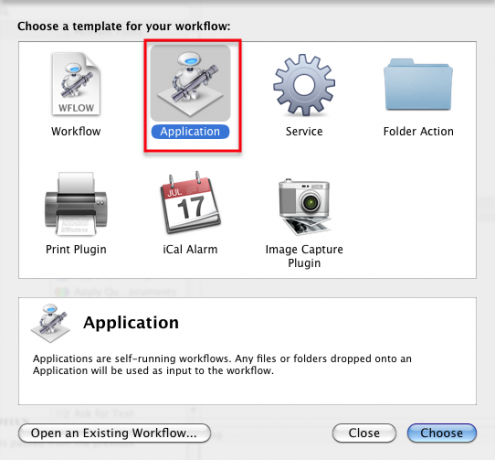
I sökfältet skriver du namnen på handlingarna i skärmbilderna och drar de angivna åtgärderna till arbetsflödesområdet.
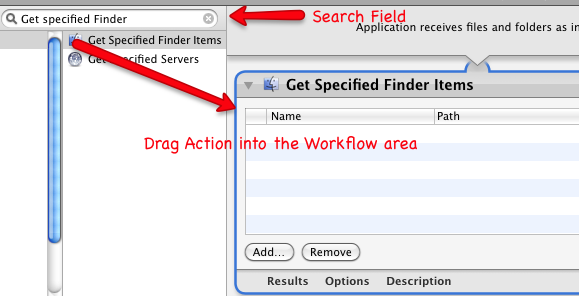
ï »¿Spara arbetsflödet som en applikation.
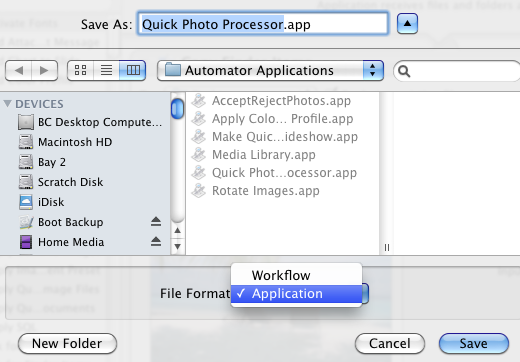
Lägg den sparade applikationen i din dockningsstation. När du är redo att använda den, dra dina bildfiler till applikationsikonen och låt dem köras. Varje ansökan bör göra en kopia av dina ursprungliga foton och tillämpa åtgärderna på dessa kopior. Det kan dock vara en bra idé till att börja med att testa applikationerna med en kopia av dina ursprungliga foton, bara vara på den säkra sidan.
Åtgärd i mediebiblioteket
Låt oss börja med en enkel och mycket användbar åtgärd. Om du någonsin har använt ett av Apples stora iLife-applikationer, som iMovie, vet du att du kan komma åt ditt iPhoto-bibliotek inom ett av dessa program utan att starta iPhoto. Men du kan inte göra det om du vill komma åt foton från Finder. Denna lilla Automator-åtgärd gör just det. Öppna Automator, välj applikationsmallen och sök efter "Be om foton." Släpp åtgärden i arbetsflödesområdet och spara den som ett program.
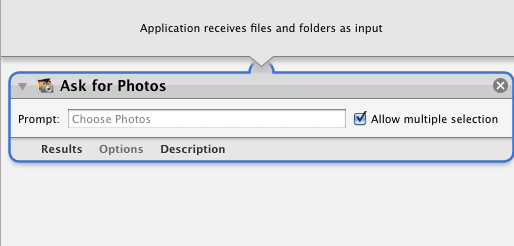
När du sparar aktiverar programmet kommer det att presentera alla foton i ditt iPhoto-bibliotek.
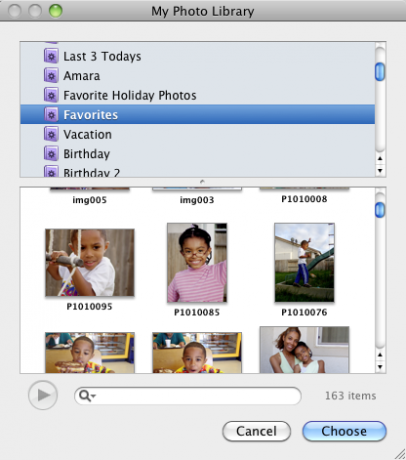
Du kan dra kopior av dina foton från detta mini-mediebibliotek till ditt skrivbord eller till ett annat program. Det sparar dig besväret med att öppna det mycket större iPhoto-biblioteket.
Photo Resizer
Denna arbetsflödesapplikation kommer att omstora bilder när de släpps på applikationen. När applikationen körs får du möjlighet att ändra standarddimensionerna innan bilderna skalas ned.
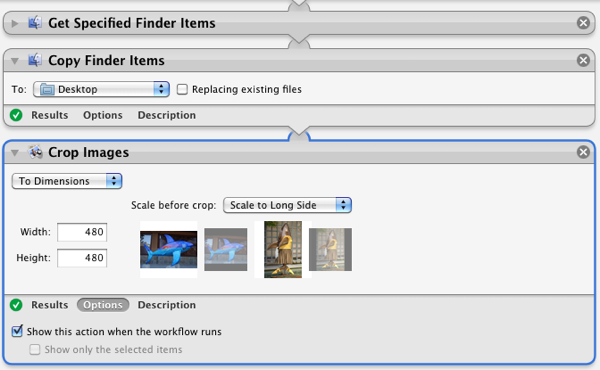
Dina skalade bilder kopieras till skrivbordet och dina original förblir intakt.
QuickTime Slideshow Maker
Denna applikation skapar ett snabbt QuickTime-bildspel baserat på de bilder du släpper på det. Bilderna ändras till 480 pixlar och originalen behålls. Du kommer att kunna ändra namn, bildslängd och andra inställningar innan bildspelet skapas.
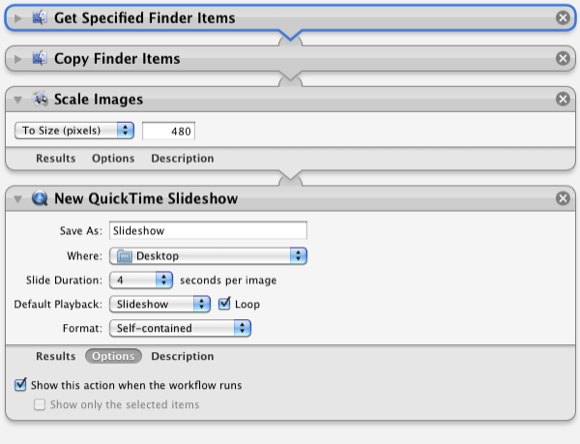
Du kan ladda upp den resulterande filmen till din server eller skicka den till någon.
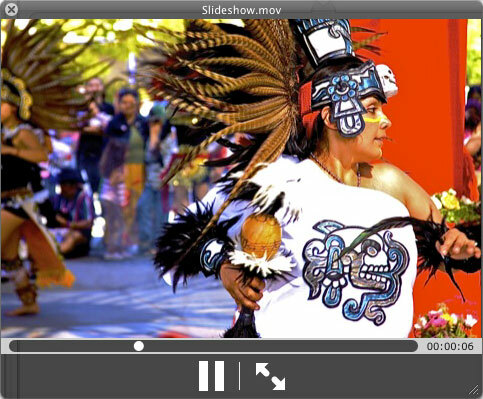
Fotoprocessor
När du inte vill öppna iPhoto eller någon annan större bildbehandlingsapplikation kan du använda den här mini Automator-applikationen för att göra en snabb nedstötning och smutsig bildbehandling.
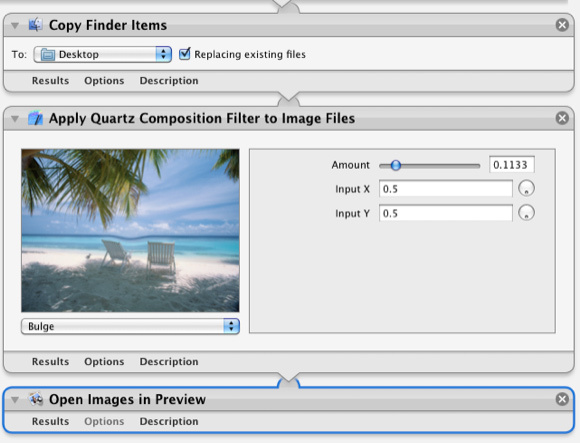
När du släpper en eller flera foton på applikationen får du flera alternativ för hur du vill bearbeta dem, till exempel konvertering till snabb monokrom, eller tillämpa en av flera bildförvrängningar.
iPad-webbapp
Denna applikation förvandlar en uppsättning foton till en webbapplikation som du kan köra på din iPad. Du behöver en webbhotell för att få den här inställningen. Här är en exempel. Det här arbetsflödet för applikationen är inte en del av mitt nedladdningspaket, men du kan ladda ner det tillsammans med anvisningarna från Padilicious.com.
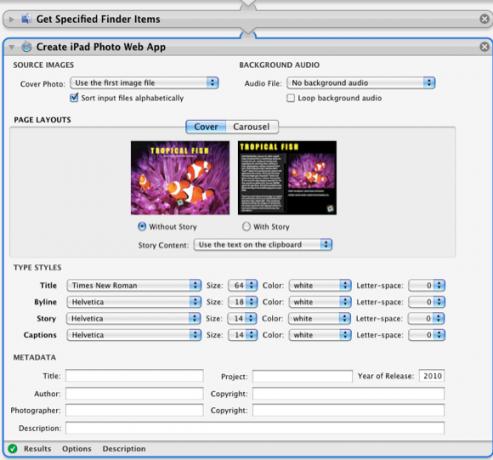
Medan själva arbetsflödet ser skrämmande ut, är det riktigt enkelt. Precis som de andra Automator-applikationerna som beskrivs ovan, släpper du helt enkelt en uppsättning foton på den, tillämpar de inställningar du vill att den ska inkludera och den gör allt annat för dig. Det är gratis, så det finns ingen anledning att inte prova det.
Låt oss veta hur dessa automatiseringar fungerar för dig.
Om du är intresserad av andra Automator-hackor kan du kolla in våra andra artiklar om automatisering av Automator. Och leta efter vår MakeUseOf Mac Automation Guide som kommer att publiceras i månaden eller så.
Bakari är frilansande författare och fotograf. Han är en länge Mac-användare, fan av jazzmusik och familj.